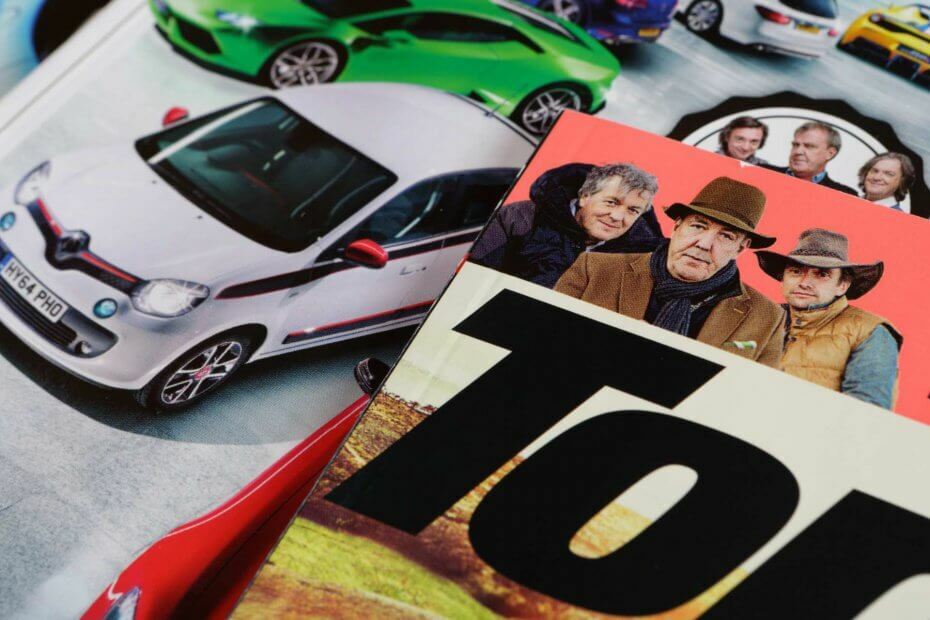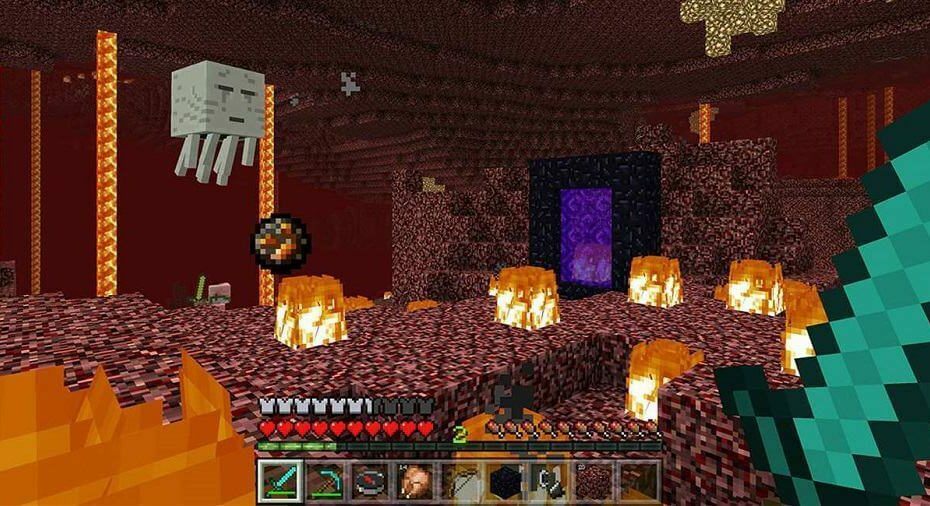ซอฟต์แวร์นี้จะช่วยให้ไดรเวอร์ของคุณทำงานอยู่เสมอ ทำให้คุณปลอดภัยจากข้อผิดพลาดทั่วไปของคอมพิวเตอร์และความล้มเหลวของฮาร์ดแวร์ ตรวจสอบไดรเวอร์ทั้งหมดของคุณตอนนี้ใน 3 ขั้นตอนง่ายๆ:
- ดาวน์โหลด DriverFix (ไฟล์ดาวน์โหลดที่ตรวจสอบแล้ว)
- คลิก เริ่มสแกน เพื่อค้นหาไดรเวอร์ที่มีปัญหาทั้งหมด
- คลิก อัพเดทไดรเวอร์ เพื่อรับเวอร์ชันใหม่และหลีกเลี่ยงการทำงานผิดพลาดของระบบ
- DriverFix ถูกดาวน์โหลดโดย 0 ผู้อ่านในเดือนนี้
หากคุณมีตัวอย่างเช่นข้อความแสดงข้อผิดพลาดหรือป๊อปอัปใน Windows 10 หรือ 8.1 และคุณเบื่อที่จะเขียนข้อความที่คุณได้รับด้วยตนเอง ข้อความที่คุณจะเห็นในบทช่วยสอนนี้ วิธีที่เราสามารถคัดลอกข้อความโดยใช้ปุ่มบนแป้นพิมพ์เพียงไม่กี่ปุ่มโดยตรงไปยังแผ่นจดบันทึกหรือเอกสารคำของคุณ การเลือก
ใน Windows 10 และ Windows 8.1 คุณมีคุณสมบัติที่ยอดเยี่ยมในการคัดลอกข้อความใดๆ ที่ปรากฏบนหน้าจอของคุณโดยใช้เพียงสองปุ่มบน แป้นพิมพ์แล้ววางข้อความทันทีไปยังผู้ติดต่อฝ่ายสนับสนุนของคุณสำหรับระบบ Microsoft เพื่อให้เขาช่วยคุณใน ปัญหา.
บทช่วยสอน: คัดลอกข้อความในกล่องโต้ตอบไปยังคลิปบอร์ดใน Windows 10 และ 8.1
โซลูชันที่ 1: ใช้ฟังก์ชัน Windows ในตัว
ยกตัวอย่างข้อความแสดงข้อผิดพลาด “Microsoft Visual C++ Runtime Library” ที่ปรากฏขึ้นบนหน้าจอของคุณโดยไม่คาดคิด
ในกรณีนี้ ถ้าคุณต้องการคัดลอกข้อความไปยังเอกสาร word และบันทึกไว้สำหรับการแก้ไขปัญหาในภายหลัง ให้ทำตามขั้นตอนด้านล่าง
- คลิก (คลิกซ้าย) ที่แถบด้านข้างด้านบนของข้อผิดพลาดของหน้าต่าง (ตัวอย่าง: ควรปรากฏ “Microsoft Visual C++ Runtime Library”)
- หมายเหตุ: อย่าคลิก (คลิกซ้าย) ที่ "ตกลง" เพื่อปิดหน้าต่างป๊อปอัป
- กดปุ่มบนแป้นพิมพ์ค้างไว้ที่ปุ่ม "Ctrl" และปุ่ม "C"
- หมายเหตุ: หลังจากที่คุณกด "Ctrl" และ "C" คุณสามารถคลิก (คลิกซ้าย) ที่ "ตกลง" เพื่อปิดข้อความแสดงข้อผิดพลาด
- ตอนนี้เปิดเอกสารข้อความแล้วตั้งชื่อตามที่เห็นสมควร
- คลิก (คลิกขวา) ในเอกสารข้อความและเลือกจากเมนู "วาง"
- ข้อความควรมีลักษณะดังนี้:
[ชื่อหน้าต่าง]
Microsoft Visual C++ Runtime Library
[เนื้อหา]
การทำงานผิดพลาด!
โปรแกรม ค: ป…
R6034
แอปพลิเคชันพยายามโหลดไลบรารีรันไทม์ C อย่างไม่ถูกต้อง
โปรดติดต่อทีมสนับสนุนของแอปพลิเคชันสำหรับข้อมูลเพิ่มเติม
[ตกลง]
โซลูชันที่ 2: ใช้เครื่องมือของบุคคลที่สาม

ในกรณีที่คุณต้องการคัดลอกข้อความในกล่องโต้ตอบที่ซับซ้อนมากขึ้นหรือข้อความอื่นๆ ของระบบ และคุณทำไม่ได้ คุณสามารถพิจารณาเครื่องมือเฉพาะได้เสมอ SysExporter จาก Nirsoft เป็นเครื่องมือพกพาที่ยอดเยี่ยมที่สามารถช่วยคุณได้ นอกจากนี้ยังช่วยให้คุณสามารถคัดลอกข้อความภายในมุมมองรายการ มุมมองแบบต้นไม้ กล่องรายการ กล่องคำสั่งผสม กล่องข้อความ นอกจากนี้ยังช่วยให้คุณสามารถลากและวางคำและประโยคที่เฉพาะเจาะจงจากกล่องโต้ตอบ ซึ่งเป็นคุณลักษณะที่มีประโยชน์มากสำหรับข้อผิดพลาดเฉพาะ เราได้กล่าวถึง SysExtractor แบบพกพาและฟรีหรือไม่?
ตอนนี้คุณสามารถดูได้ว่าการคัดลอกข้อความจากกล่องโต้ตอบนั้นง่ายเพียงใดโดยการกดปุ่มเพียงไม่กี่ปุ่ม สำหรับความคิดเห็นใด ๆ เกี่ยวกับเรื่องนี้อย่าลังเลที่จะเขียนถึงเราด้านล่าง